Handleiding
Je bekijkt pagina 35 van 148
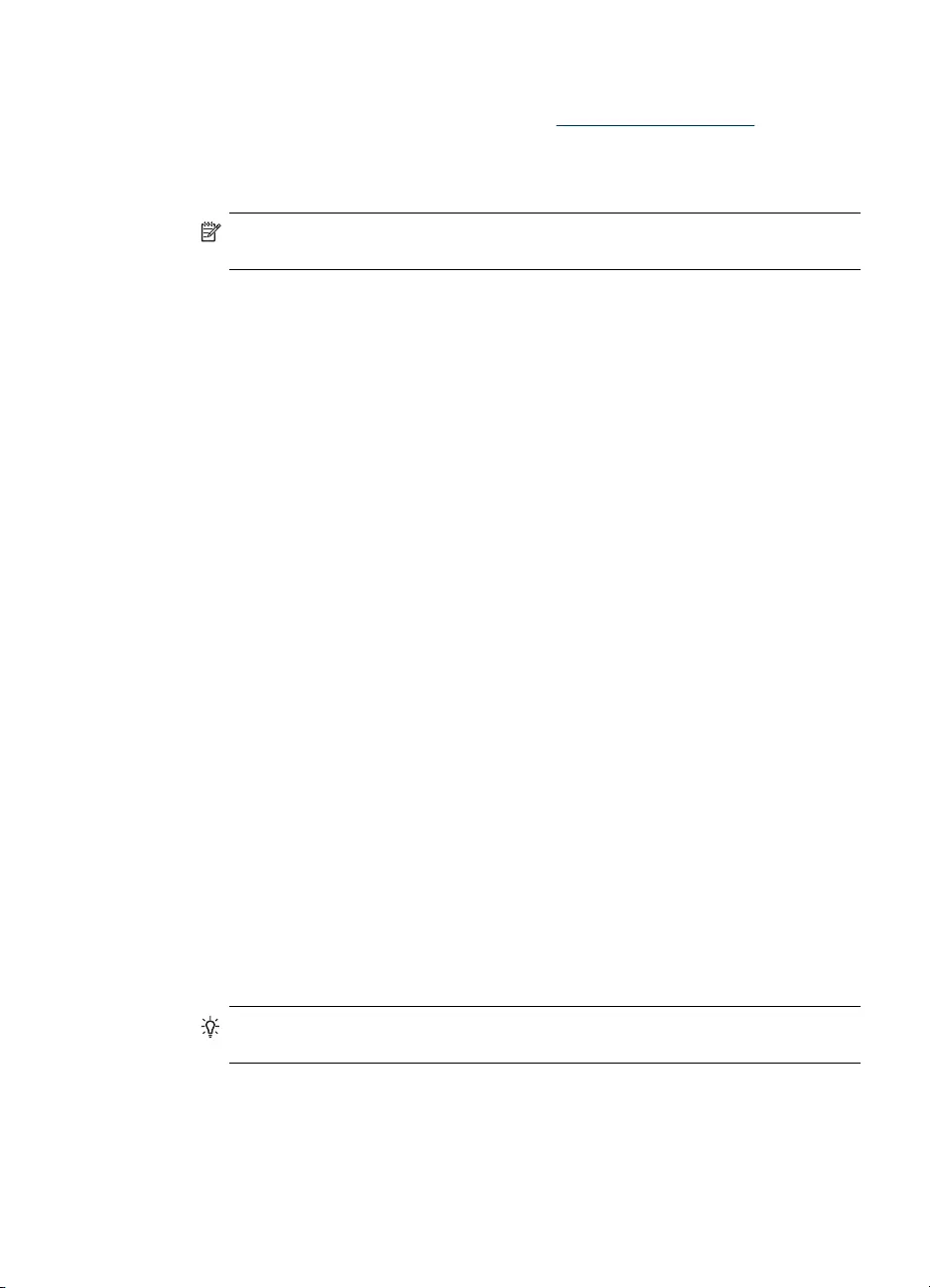
Een document zonder rand afdrukken (Mac OS X)
1. Plaats het juiste afdrukmateriaal. Raadpleeg Afdrukmateriaal plaatsen voor meer
informatie.
2. Open het bestand dat u wilt afdrukken.
3. Klik achtereenvolgens op Archief en Pagina-instelling.
Opmerking In Mac OS X (v10.5) hebben sommige programma's geen menu
Pagina-instelling omdat het deel uitmaakt van het menu Afdrukken.
4. Selecteer het formaat zonder randen en klik vervolgens op OK.
5. Klik op Bestand en vervolgens op Afdrukken.
6. Open het paneel Papiersoort/Kwaliteit.
7. Klik op het Tabblad papieren selecteer vervolgens het soort afdrukmateriaal uit de
vervolgkeuzelijst Papiersoort.
8. Controleer het tabblad Afdrukken zonder randen zorg dat Zonder rand is
geselecteerd; wijzig vervolgens de Uitbreiding zonder rand indien u dit wenst.
9. Om foto's af te drukken, selecteert u Beste uit de vervolgkeuzelijst Kwaliteit.
U kunt ook Maximum dpi selecteren, waarmee u een optimale tot maximaal 4800
x 1200 geoptimaliseerde dpi* verkrijgt.
*Maximaal 4800 x 1200 geoptimaliseerde dpi voor kleurenafdrukken en 1200 input-
dpi. Met deze instelling is het mogelijk dat tijdelijk een grote hoeveelheid
schijfruimte (400 MB of meer) wordt gebruikt en dat het afdrukken trager verloopt.
10. Selecteer de bron van het afdrukmateriaal.
11. Wijzig eventueel andere afdrukinstellingen en klik vervolgens op Afdrukken.
12. Als u hebt afgedrukt op afdrukmateriaal met een afscheurrand, verwijdert u die
rand zodat het document helemaal geen rand meer heeft.
Een webpagina afdrukken (enkel Windows)
U kunt op de HP-printer een webpagina uit de webbrowser afdrukken.
Als u Internet Explorer 6.0 of recenter als webbrowser gebruikt, kunt u HP Smart Web
Printing gebruiken voor eenvoudig en voorspelbaar afdrukken van webpagina's, met
controle over wat en hoe u wilt afdrukken. U kunt HP Smart Web Printing openen
vanuit de werkbalk in Internet Explorer. Raadpleeg het helpbestand bij HP Smart Web
Printing voor meer info.
Een webpagina afdrukken
1. Zorg ervoor dat er papier in de hoofdinvoerlade is geplaatst.
2. Klik op Afdrukken in het menu Bestand van de webbrowser.
Tip Voor de beste resultaten selecteert u HP Smart Web Printing in het
menu Bestand. Er verschijnt een vinkje nadat dit werd geselecteerd.
Het dialoogvenster Afdrukken wordt geopend.
3. Controleer of het product de geselecteerde printer is.
Een webpagina afdrukken (enkel Windows)
31
Bekijk gratis de handleiding van HP Officejet Pro 8000, stel vragen en lees de antwoorden op veelvoorkomende problemen, of gebruik onze assistent om sneller informatie in de handleiding te vinden of uitleg te krijgen over specifieke functies.
Productinformatie
| Merk | HP |
| Model | Officejet Pro 8000 |
| Categorie | Printer |
| Taal | Nederlands |
| Grootte | 13132 MB |
Caratteristiche Prodotto
| Kleur van het product | Black, Grey |
| Ingebouwd display | Nee |
| Gewicht | 7800 g |
| Breedte | 494 mm |
| Diepte | 479 mm |







